Kuidas kontot avada ja OKX-ist välja võtta
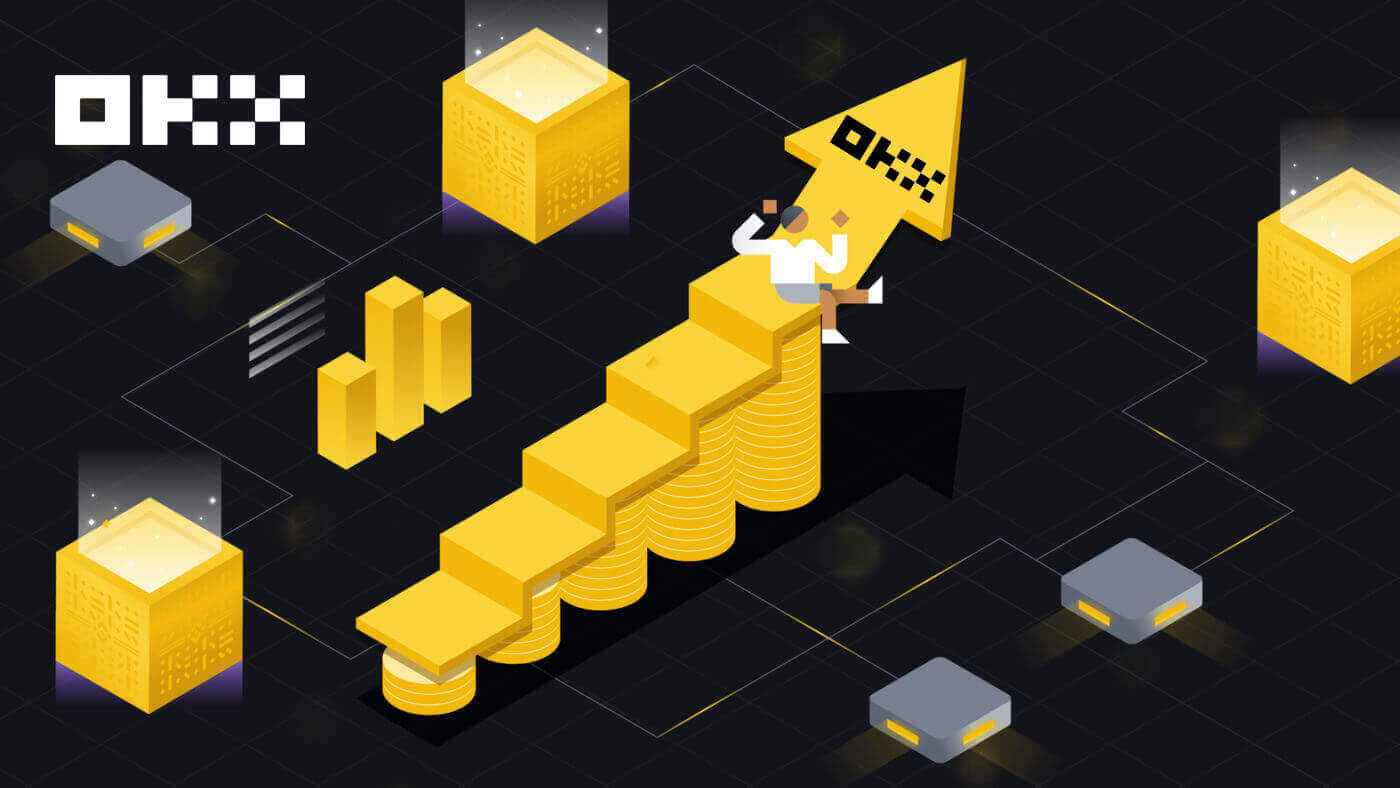
- Keel
-
English
-
العربيّة
-
简体中文
-
हिन्दी
-
Indonesia
-
Melayu
-
فارسی
-
اردو
-
বাংলা
-
ไทย
-
Tiếng Việt
-
Русский
-
한국어
-
日本語
-
Español
-
Português
-
Italiano
-
Français
-
Deutsch
-
Türkçe
-
Nederlands
-
Norsk bokmål
-
Svenska
-
Tamil
-
Polski
-
Filipino
-
Română
-
Slovenčina
-
Zulu
-
Slovenščina
-
latviešu valoda
-
Čeština
-
Kinyarwanda
-
Українська
-
Български
-
Dansk
-
Kiswahili
Kuidas avada konto OKX-is
Avage OKX-is konto e-postiga
1. Avage OKX ja klõpsake paremas ülanurgas [ Registreeru
].
2. Saate OKX-i registreerida sotsiaalvõrgustiku (Google, Apple, Telegram, Wallet) kaudu või käsitsi sisestada registreerimiseks vajalikud andmed.  3. Sisestage oma e-posti aadress ja klõpsake [Registreeru]. Sulle saadetakse kood sinu meilile. Sisestage kood tühikusse ja klõpsake nuppu [Järgmine].
3. Sisestage oma e-posti aadress ja klõpsake [Registreeru]. Sulle saadetakse kood sinu meilile. Sisestage kood tühikusse ja klõpsake nuppu [Järgmine]. 
4. Sisestage oma telefoninumber ja klõpsake nuppu [Kinnita kohe]. 
5. Sisestage telefonile saadetud kood ja klõpsake [Next]. 
6. Valige oma elukohariik, tehke teenusetingimustega nõustumiseks linnuke ja klõpsake nuppu [Järgmine]. Pange tähele, et teie elukoht peab ühtima teie isikut tõendaval dokumendil või aadressitõendis olevaga. Elukohariigi või -piirkonna muutmine pärast kinnitamist nõuab täiendavat kinnitust. Klõpsake [Kinnita]. 

7. Seejärel looge oma konto jaoks turvaline parool. 
Märge:
- Teie parool peab sisaldama 8–32 tähemärki
- 1 väiketäht
- 1 suurtäht
- 1 number
- 1 erimärk nt ! @ # $ %
8. Õnnitleme, olete edukalt OKX-is registreerunud. 
Avage Apple'i konto OKX-is
Lisaks saate oma Apple'i kontoga registreeruda, kasutades ühekordset sisselogimist. Kui soovite seda teha, järgige neid samme:
1. Külastage OKX-i ja klõpsake [ Registreeru ].  2. Valige ikoon [Apple], ilmub hüpikaken ja teil palutakse oma Apple'i kontoga OKX-i sisse logida.
2. Valige ikoon [Apple], ilmub hüpikaken ja teil palutakse oma Apple'i kontoga OKX-i sisse logida. 
3. OKX-i sisselogimiseks sisestage oma Apple ID ja parool. Viige autentimisprotsess lõpule. 

4. Klõpsake [Continue] (Jätka). 
5. Valige oma elukohariik, märkige, et nõustute teenusetingimustega ja klõpsake nuppu [Järgmine]. Pange tähele, et teie elukoht peab ühtima teie isikut tõendaval dokumendil või aadressitõendis olevaga. Elukohariigi või -piirkonna muutmine pärast kinnitamist nõuab täiendavat kinnitust. 
6. Pärast seda suunatakse teid automaatselt OKX platvormile. 
Avage OKX-is Google'iga konto
Samuti on teil võimalus registreerida oma konto Gmaili kaudu ja seda saate teha vaid mõne lihtsa sammuga:
1. Minge üle OKX-i ja klõpsake nuppu [ Registreeru ].  2. Klõpsake nuppu [Google].
2. Klõpsake nuppu [Google]. 
3. Avaneb sisselogimisaken, kuhu sisestate oma e-posti aadressi või telefoninumbri. Seejärel klõpsake nuppu [Järgmine] 
4. Seejärel sisestage oma Gmaili konto parool ja klõpsake nuppu [Next]. Kinnitage, et logite sisse 

5. Valige oma elukohariik, tehke teenusetingimustega nõustumiseks linnuke ja klõpsake nuppu [Järgmine]. Pärast seda suunatakse teid automaatselt teie OKX-i kontole. 

Avage Telegramiga konto OKX-is
1. Minge üle OKX-i ja klõpsake nuppu [ Registreeru ].  2. Klõpsake nuppu [Telegram].
2. Klõpsake nuppu [Telegram].  3. Avaneb sisselogimisaken, kuhu sisestate oma telefoninumbri. Seejärel klõpsake [Next].
3. Avaneb sisselogimisaken, kuhu sisestate oma telefoninumbri. Seejärel klõpsake [Next]. 
4. Avage oma Telegram ja kinnitage. 

5. Registreerimise kinnitamiseks klõpsake [Accept]. 
6. OKX-i konto Telegramiga linkimiseks sisestage oma e-posti aadress või telefoninumber. Seejärel klõpsake [Next].  7. Klõpsake [Loo konto]. Sisestage teie e-posti aadressile saadetud kood ja klõpsake nuppu [Järgmine].
7. Klõpsake [Loo konto]. Sisestage teie e-posti aadressile saadetud kood ja klõpsake nuppu [Järgmine]. 

8. Valige oma elukohariik, märkige, et nõustute teenusetingimustega ja klõpsake nuppu [Järgmine]. Seejärel registreerite oma OKX konto edukalt! 

Avage OKX rakenduses konto
Enam kui 70% kauplejatest kaupleb turgudel oma telefonidega. Liituge nendega, et reageerida igale turuliikumisele, kui see juhtub.
1. Installige OKX rakendus Google Playst või App Store'ist . 
2. Klõpsake [Sign up]. 
3. Valige registreerimisviis, saate valida e-posti, Google'i konto, Apple ID või telegrammi hulgast. 
Registreeruge oma e-posti kontoga:
4. Sisestage oma e-post ja klõpsake [Registreeru]. 
5. Sisestage teie e-kirjale saadetud kood, seejärel klõpsake [Järgmine]. 
6. Sisestage oma mobiiltelefoni number ja klõpsake [Kinnita kohe]. Seejärel sisestage kood ja klõpsake nuppu [Next]. 

7. Valige oma elukohariik, tehke linnuke tingimuste ja teenusega nõustumiseks, seejärel klõpsake [Next] ja [Confirm]. 

8. Valige oma parool. Seejärel klõpsake [Next]. 
9. Palju õnne! Olete edukalt loonud OKX konto. 
Registreeruge oma Google'i kontoga:
4. Valige [Google]. Teil palutakse oma Google'i kontoga OKX-i sisse logida. Võite kasutada oma olemasolevaid kontosid või kasutada mõnda muud. Valitud konto kinnitamiseks klõpsake [Jätka]. 


5. Valige oma elukohariik ja olete edukalt loonud OKX konto. 

Registreeruge oma Apple'i kontoga:
4. Valige [Apple]. Teil palutakse oma Apple'i kontoga OKX-i sisse logida. Puudutage [Jätka]. 

5. Valige oma elukohariik ja olete edukalt loonud OKX konto. 

Registreeruge oma Telegramiga:
4. Valige [Telegram] ja klõpsake nuppu [Continue]. 

5. Sisestage oma telefoninumber ja klõpsake [Next], seejärel kontrollige kinnitust oma Telegrami rakenduses. 

6. Valige oma elukohariik ja olete edukalt loonud OKX konto. 

Korduma kippuvad küsimused (KKK)
Minu SMS-koodid ei tööta OKX-is
Proovige esmalt neid parandusi, et kontrollida, kas saate koodid uuesti tööle.
-
Automatiseerige oma mobiiltelefoni aega. Saate seda teha oma seadme üldistes seadetes.
- Android: Seaded Üldhaldus Kuupäev ja kellaaeg Automaatne kuupäev ja kellaaeg
- iOS: Seaded Üldine Kuupäev ja kellaaeg Määra automaatselt
- Sünkroonige oma mobiiltelefoni ja töölaua ajad
- Tühjendage OKX mobiilirakenduse või töölauabrauseri vahemälu ja küpsised
- Proovige koode sisestada erinevatel platvormidel: OKX veebisait lauaarvuti brauseris, OKX veebisait mobiilibrauseris, OKX töölauarakendus või OKX mobiilirakendus
Kuidas ma saan oma telefoninumbrit muuta?
Rakenduses
- Avage rakendus OKX, minge kasutajakeskusesse ja valige Profiil
- Valige vasakus ülanurgas Kasutajakeskus
- Otsige üles Turvalisus ja valige Turvakeskus, enne kui valite Telefon
- Valige Muuda telefoninumbrit ja sisestage oma telefoninumber väljale Uus telefoninumber
- Valige Saada kood nii uuele telefoninumbrile saadetud SMS-koodi kui ka praegusele telefoninumbrile saadetud SMS-koodi väljadelt. Saadame 6-kohalise kinnituskoodi nii teie uuele kui ka praegusele telefoninumbrile. Sisestage kood vastavalt
- Jätkamiseks sisestage kahefaktorilise autentimise (2FA) kood (kui see on olemas)
- Pärast telefoninumbri edukat muutmist saate e-kirja/SMS-i kinnituse
Veebis
- Avage Profiil ja valige Turvalisus
- Otsige üles Telefoni kinnitus ja valige Muuda telefoninumbrit
- Valige riigikood ja sisestage oma telefoninumber väljale Uus telefoninumber
- Valige Saada kood nii väljadel Uue telefoni SMS-kinnitus kui ka Praeguse telefoni SMS-i kinnitus. Saadame 6-kohalise kinnituskoodi nii teie uuele kui ka praegusele telefoninumbrile. Sisestage kood vastavalt
- Jätkamiseks sisestage kahefaktorilise autentimise (2FA) kood (kui see on olemas)
- Pärast telefoninumbri edukat muutmist saate e-kirja/SMS-i kinnituse
Mis on alamkonto?
Alamkonto on teie OKX-i kontoga ühendatud teisene konto. Kauplemisstrateegiate mitmekesistamiseks ja riskide vähendamiseks saate luua mitu alamkontot. Alamkontosid saab kasutada hetke-, hetkevõimenduse, lepinguga kauplemiseks ja tavaliste alamkontode hoiustamiseks, kuid väljamaksed pole lubatud. Allpool on toodud juhised alamkonto loomiseks.
1. Avage OKX veebisait ja logige sisse oma kontole, minge [Profiil] ja valige [Alamkontod].  2. Valige [Loo alamkonto].
2. Valige [Loo alamkonto].  3. Täitke "Sisselogimise ID", "Parool" ja valige "Konto tüüp".
3. Täitke "Sisselogimise ID", "Parool" ja valige "Konto tüüp".
- Standardne alamkonto : saate teha kauplemisseadeid ja lubada sellele alamkontole sissemakseid
- Hallatud kauplemise alamkonto : saate teha kauplemisseadeid

4. Pärast teabe kinnitamist valige [Esita kõik]. 
Märge:
- Alamkontod pärivad põhikonto taseme taseme loomisega samal ajal ja seda värskendatakse iga päev vastavalt teie põhikontole.
- Üldkasutajad (Lv1 - Lv5) saavad luua maksimaalselt 5 alamkontot; teiste tasemete kasutajate jaoks saate vaadata oma tasandi õigusi.
- Alamkontosid saab luua ainult veebis.

Kuidas OKX-ist taganeda
Kuidas müüa krüpto raha konverteerimise teel
Krüpto müük sularaha konverteerimise teel OKX-is (veebis)
1. Logige sisse oma OKX-i kontole ja klõpsake [Osta krüpto] - [Kiirost].  2. Klõpsake [Müüa]. Valige fiati valuuta ja krüptovaluuta, mida soovite müüa. Sisestage summa ja seejärel klõpsake [Sell USDT].
2. Klõpsake [Müüa]. Valige fiati valuuta ja krüptovaluuta, mida soovite müüa. Sisestage summa ja seejärel klõpsake [Sell USDT]. 
3. Valige oma makseviis ja klõpsake nuppu [Järgmine]. 
4. Sisestage oma kaardi andmed ja klõpsake [Jätka]. 
5. Kontrollige makseandmeid ja kinnitage oma tellimus. Järgige makseplatvormi kinnitust ja pärast tehingu sooritamist suunatakse teid tagasi OKX-i.
Krüpto müümine sularahakonversiooni kaudu OKX-is (rakendus)
1. Logige sisse oma OKX rakendusse ja puudutage vasakus ülanurgas menüüikooni – [Osta] 

2. Puudutage [Müüa]. Seejärel valige krüpto, mida soovite müüa, ja vajutage [Vali vastuvõtumeetod]. 

3. Sisestage oma kaardi andmed ja klõpsake [Jätka]. 
4. Kontrollige makseandmeid ja kinnitage oma tellimus. Järgige makseplatvormi kinnitust ja pärast tehingu sooritamist suunatakse teid tagasi OKX-i. 
Kuidas müüa krüptosüsteemi OKX P2P-s
Krüpto müük OKX P2P-s (veebis)
1. Logige oma OKX-i sisse, valige [Osta krüpto] - [P2P-kauplemine].  2. Klõpsake nuppu [Müüa], valige krüpto ja makse, mida soovite teha. Otsige üles ostjad, kes vastavad teie nõudmistele (st hind ja kogus, mida nad on nõus ostma) ja klõpsake nuppu [Müüa].
2. Klõpsake nuppu [Müüa], valige krüpto ja makse, mida soovite teha. Otsige üles ostjad, kes vastavad teie nõudmistele (st hind ja kogus, mida nad on nõus ostma) ja klõpsake nuppu [Müüa]. 
3. Sisestage USDT kogus, mida soovite müüa ja ühekordne summa arvutatakse ostja määratud hinna alusel. Seejärel klõpsake [Sell USDT with 0 fees] 
4. Täitke teave jaotises "Makseviisi lisamine" 
5. Kontrollige oma P2P-kaubanduse üksikasju. Müügi lõpetamiseks puudutage [Kinnita] – [Müüa]. 

6. Kui müügitellimus on tehtud, peate ootama, kuni ostja teeb makse teie panga- või rahakotikontole. Kui nad on makse sooritanud, saate selle kohta teatise jaotises [Minu tellimused]. 
7. Kontrollige oma pangakontot või sobivat makseviisi, kui saate makse sooritamist kinnitava teatise. Kui olete makse kätte saanud, puudutage tellimust jaotises Ootel ja puudutage järgmisel ekraanil [Release Crypto].
Märkus. Ärge puudutage nuppu [Release Crypto] enne, kui olete makse kätte saanud ja selle enda jaoks kinnitanud. Te ei tohiks loota sellele, et ostja näitab teile sooritatud makse ekraanipilti või muul põhjusel. 
Krüpto müük OKX P2P-s (rakendus)
1. Logige sisse oma OKX kontole ja minge [P2P Trading]. 
2. Valige OKX P2P turu avakuval [Müüa] ja valige valuuta, milles soovite makseid vastu võtta. Valige vastav krüpto, mida soovite müüa. Seejärel puudutage [Sell]. 
3. Müügikorralduse hüpikaknas sisestage krüpto kogus, mida soovite kohaliku valuuta eest müüa, või summa, mida soovite saada. Kontrollige sisestatud üksikasju ja puudutage [Sell USDT]. 
4. Valige järgmisel ekraanil makseviis, et raha kätte saada. Seejärel kontrollige oma P2P-kaubanduse üksikasju ja viige läbi kahefaktorilise autentimise kontroll. Müügi lõpuleviimiseks puudutage nuppu [Sell]. 
5. Tehtud müügitellimusega peate ootama, kuni ostja teeb makse teie panga- või rahakotikontole. Kui nad on makse sooritanud, saate selle kohta teatise jaotises [Minu tellimused]. 
6. Kontrollige oma pangakontot või sobivat makseviisi, kui saate makse sooritamise kinnituse. Kui olete makse kätte saanud, puudutage tellimust jaotises Ootel ja puudutage järgmisel ekraanil [Release Crypto].
Märkus. Ärge puudutage nuppu [Release Crypto] enne, kui olete makse kätte saanud ja selle enda jaoks kinnitanud. Te ei tohiks loota sellele, et ostja näitab teile sooritatud makse ekraanipilti või muul põhjusel. 
7. Kontrollige hoolikalt, et saadud makse üksikasjad ühtivad ekraanil kuvatavatega. Kui olete rahul, et raha on teie kontol, märkige ruut ja puudutage [Kinnita]. 
Kuidas müüa krüpto OKX-is kolmanda osapoole makse kaudu
1. Logige sisse oma OKX-i kontole, minge jaotisse [Osta krüpto] - [Kolmanda osapoole makse].  2. Sisestage summa, mida soovite müüa, seejärel kerige alla ja valige eelistatud maksevärav. Klõpsake [Müüa kohe].
2. Sisestage summa, mida soovite müüa, seejärel kerige alla ja valige eelistatud maksevärav. Klõpsake [Müüa kohe]. 
 3. Sisestage oma kaardi andmed ja klõpsake [Jätka].
3. Sisestage oma kaardi andmed ja klõpsake [Jätka]. 
4. Kontrollige makseandmeid ja kinnitage oma tellimus. Järgige makseplatvormi kinnitust ja pärast tehingu sooritamist suunatakse teid tagasi OKX-i. 
Kuidas krüpto OKX-ist eemaldada
Krüpto eemaldamine OKX-is (veebis)
Logige sisse oma OKX-i kontole, klõpsake [Varad] - [Tühjendamine]. 
Ahelasisene väljavõtmine
1. Valige väljavõtmiseks krüpto ja ahelas väljavõtmise meetod ning klõpsake [Next]. 
2. Täitke väljamakse üksikasjad kettisisesel väljamaksete lehel ja seejärel klõpsake [Next].
- Sisestage saaja aadress.
- Valige võrk. Väljavõtmise kadude vältimiseks veenduge, et võrk ühtiks sisestatud aadressidega.
- Sisesta väljamakse summa ja näed vastavat tehingutasu ja laekunud lõppsummat.

3. Viige lõpule 2FA kinnitus ja valige [Kinnita], teie taganemiskorraldus esitatakse. 
Märkus. Mõned krüptoseadmed (nt XRP) võivad nõuda väljavõtmise lõpuleviimiseks silte, mis tavaliselt on numbrijada. Vajalik on täita nii taganemisaadress kui ka silt, vastasel juhul läheb väljamakse kaotsi.
4. Tagasivõtmise esitatud hüpikteade kuvatakse pärast esitamise lõpetamist. 
Sisemine ülekanne
1. Valige väljavõetav krüpto ja sisemine (tasuta) väljamakse meetod. 
2. Täitke väljavõtmise üksikasjad ja valige [Järgmine].
- Sisestage adressaadi telefoninumber
- Sisesta väljamakse summa ja näed vastavat tehingutasu ja laekunud lõppsummat.

3. Viige lõpule 2FA kinnitus ja valige [Kinnita], teie taganemiskorraldus esitatakse. 
Märkus: kui muutsite meelt, saate taotluse 1 minuti jooksul tühistada ja tasu ei võeta.
Krüpto eemaldamine OKX-is (rakendus)
1. Avage oma OKX-i rakendus, minge jaotisse [Varad] ja valige [Tühjendamine]. 
2. Valige väljavõetav krüpto ja valige kas ahelasisene väljavõtmine või sisemine meetod. 

3. Täitke taganemisandmed ja valige [Esita].
- Sisestage saaja aadress/number
- Valige võrk. Väljavõtmise kadude vältimiseks veenduge, et võrk ühtiks sisestatud aadressidega.
- Sisesta väljamakse summa ja näed vastavat tehingutasu ja laekunud lõppsummat.


4. Viige lõpule 2FA kinnitus ja valige [Kinnita], teie taganemiskorraldus esitatakse. 

Korduma kippuvad küsimused (KKK)
Miks ei ole minu väljamakse kontole jõudnud?
Kaevurid pole blokki kinnitanud
- Kui olete väljamaksetaotluse esitanud, edastatakse teie raha plokiahelasse. See nõuab kaevurite kinnitust, enne kui raha saab teie kontole krediteerida. Kinnituste arv võib olenevalt ahelatest olla erinev ja täitmise aeg võib varieeruda. Kui raha ei ole pärast kinnitamist teie kontole jõudnud, võite kinnituse saamiseks ühendust võtta vastava platvormiga.
Rahalisi vahendeid ei võeta välja
- Kui teie väljamakse olek kuvatakse kas "Käimasolevana" või "Ootel väljamakse", näitab see, et teie taotlus ootab endiselt teie kontolt ülekandmist, tõenäoliselt suure hulga pooleliolevate väljamaksetaotluste tõttu. OKX töötleb tehinguid nende esitamise järjekorras ja käsitsi sekkumine pole võimalik. Kui teie taganemistaotlus on ootel kauem kui tund, võite abi saamiseks ühendust võtta meie klienditoe meeskonnaga OKX Help kaudu.
Vale või puuduv silt
- Krüpto, mille soovite tagasi võtta, võib nõuda siltide/märkmete (memo/silt/kommentaar) täitmist. Leiad selle vastava platvormi sissemakse lehelt.
- Kui leiate sildi, sisestage see OKX-i taganemislehe väljale Silt. Kui te seda vastavalt platvormilt ei leia, võite selle täitmise vajaduse kinnitamiseks pöörduda klienditoe poole.
- Kui vastav platvorm silti ei vaja, saate OKX-i taganemislehel Sildi väljale sisestada 6 juhuslikku numbrit.
Märkus. Kui sisestate vale/puuduva sildi, võib see põhjustada väljavõtmise ebaõnnestumise. Sellisel juhul võite abi saamiseks pöörduda meie klienditoe poole.
Sobimatu väljamaksevõrk
- Enne taganemistaotluse esitamist veenduge, et olete valinud vastava platvormi toetatava võrgu. Vastasel juhul võib see põhjustada väljavõtmise ebaõnnestumise.
- Näiteks soovite krüpto eemaldada OKX-ist platvormile B. Valisite OKX-is OEC-ahela, kuid platvorm B toetab ainult ERC20-ahelat. See võib viia väljavõtmise ebaõnnestumiseni.
Taganemistasu suurus
- Väljamaksetasu, mille olete maksnud, on OKX-i asemel plokiahela kaevurite jaoks tehingute töötlemiseks ja vastava plokiahela võrgu turvamiseks. Tasu sõltub väljamakse lehel näidatud summast. Mida kõrgem on tasu, seda kiiremini krüpto teie kontole jõuab.
Kas ma pean maksma sisse- ja väljamaksete eest tasu?
OKX-is maksate tasu ainult siis, kui teete ahelasisese väljamaksetehingu, samas kui sisemiste väljamaksete ja sissemaksete eest tasu ei võeta. Tasu nimetatakse gaasitasuks, mida kasutatakse kaevurite tasumiseks.
Näiteks kui võtate oma OKX kontolt krüpto välja, võetakse teilt väljamaksetasu. Vastupidi, kui üksikisik (võite olla teie või keegi teine) deponeeris teie OKX-kontole krüpto, ei pea te tasu maksma.
Kuidas arvutada, kui palju minult tasu võetakse?
Süsteem arvutab tasu automaatselt. Tegelik summa, mis krediteeritakse teie kontole väljamakse lehel, arvutatakse järgmise valemiga:
Tegelik summa teie kontol = väljamakse summa – väljamaksetasu
Märkus.
- Tasu suurus põhineb tehingul (Keerulisem tehing tähendab, et kulub rohkem arvutusressursse), seega küsitakse kõrgemat tasu.
- Süsteem arvutab tasu automaatselt enne taganemisavalduse esitamist. Teise võimalusena saate oma tasu limiidi piires kohandada.
- Keel
-
ქართული
-
Қазақша
-
Suomen kieli
-
עברית
-
Afrikaans
-
Հայերեն
-
آذربايجان
-
Lëtzebuergesch
-
Gaeilge
-
Maori
-
Беларуская
-
አማርኛ
-
Туркмен
-
Ўзбек
-
Soomaaliga
-
Malagasy
-
Монгол
-
Кыргызча
-
ភាសាខ្មែរ
-
ລາວ
-
Hrvatski
-
Lietuvių
-
සිංහල
-
Српски
-
Cebuano
-
Shqip
-
中文(台灣)
-
Magyar
-
Sesotho
-
Malti
-
Македонски
-
Català
-
забо́ни тоҷикӣ́
-
नेपाली
-
ဗမာစကာ
-
Shona
-
Nyanja (Chichewa)
-
Samoan
-
Íslenska
-
Bosanski
-
Kreyòl


